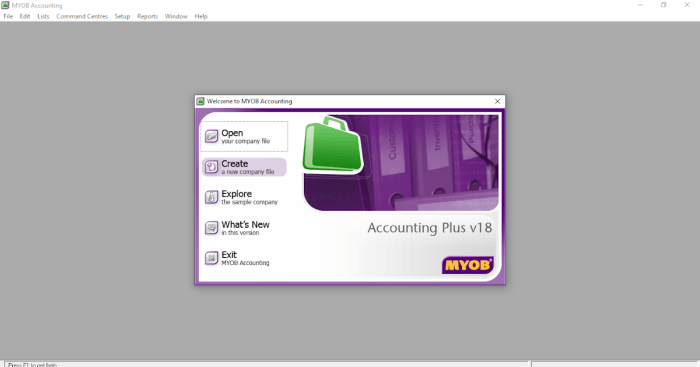Bagaimana cara penggunaan software myob setelah diinstal pada komputer – Setelah berhasil menginstal MYOB di komputer Anda, bersiaplah untuk mengungkap potensinya dalam mengelola keuangan bisnis. Artikel komprehensif ini akan memandu Anda melalui langkah-langkah penting untuk menggunakan MYOB secara efektif, mulai dari pengaturan awal hingga navigasi fitur utamanya.
Dengan MYOB sebagai asisten keuangan Anda, Anda akan dapat mengotomatiskan tugas-tugas akuntansi, membuat laporan keuangan yang akurat, dan membuat keputusan bisnis yang lebih baik.
Langkah-Langkah Menggunakan Software MYOB
Setelah software MYOB berhasil diinstal pada komputer, ikuti langkah-langkah berikut untuk mulai menggunakannya:
Memulai MYOB
Buka aplikasi MYOB dari menu Start atau desktop. Anda akan diminta untuk membuat atau membuka perusahaan baru.
Membuat Perusahaan Baru
- Pilih “Buat Perusahaan Baru”.
- Masukkan nama dan alamat perusahaan.
- Pilih tanggal mulai akuntansi.
- Tentukan jenis mata uang yang akan digunakan.
- Klik “Simpan” untuk membuat perusahaan baru.
Membuka Perusahaan yang Ada
- Pilih “Buka Perusahaan”.
- Jelajahi dan pilih file perusahaan yang ingin dibuka.
- Klik “Buka” untuk memuat perusahaan.
Mengatur Preferensi
Sebelum mulai menggunakan MYOB, disarankan untuk mengatur preferensi sesuai kebutuhan Anda. Akses menu “Pengaturan” untuk menyesuaikan opsi seperti format tanggal, desimal, dan lainnya.
Memasukkan Data
MYOB memungkinkan Anda memasukkan data transaksi, pelanggan, pemasok, dan lainnya. Gunakan menu “Transaksi”, “Daftar”, dan “Kartu” untuk menambahkan dan mengelola data.
Laporan dan Analisis
Setelah memasukkan data, Anda dapat menghasilkan laporan dan analisis untuk mendapatkan wawasan tentang kinerja bisnis. Akses menu “Laporan” untuk melihat berbagai laporan keuangan, penjualan, dan pajak.
Dukungan
Jika Anda mengalami kesulitan menggunakan MYOB, tersedia dukungan dari komunitas online, pusat bantuan, dan tim dukungan MYOB. Anda dapat mengakses bantuan melalui menu “Bantuan” atau mengunjungi situs web MYOB.
Setelah software MYOB terpasang pada komputer, Anda dapat memulai menggunakannya untuk mengelola keuangan bisnis Anda. Untuk panduan lebih lanjut, Anda dapat merujuk ke Instalasi APK di Laptop: Panduan Langkah Demi Langkah yang akan membantu Anda mengunduh dan menginstal aplikasi atau software apa pun di laptop Anda dengan mudah.
Setelah menyelesaikan proses instalasi, kembali ke software MYOB dan mulailah memanfaatkan fitur-fiturnya untuk menyederhanakan proses akuntansi Anda.
Proses Penggunaan MYOB Setelah Instalasi: Bagaimana Cara Penggunaan Software Myob Setelah Diinstal Pada Komputer

Setelah berhasil menginstal perangkat lunak MYOB pada komputer Anda, saatnya mempelajari cara menggunakannya secara efektif untuk mengelola keuangan bisnis Anda.
Menavigasi Antarmuka MYOB
Antarmuka MYOB dirancang agar mudah dinavigasi, dengan menu utama yang menyediakan akses ke semua fitur dan fungsi penting. Anda dapat mengakses menu utama dari bilah atas, yang berisi tab untuk tugas umum seperti Penjualan, Pembelian, dan Perbankan.
- Tab Beranda: Menampilkan dasbor dengan ringkasan informasi bisnis Anda, seperti penjualan terkini, pengeluaran, dan saldo kas.
- Tab Penjualan: Memungkinkan Anda membuat faktur, penawaran, dan pesanan penjualan.
- Tab Pembelian: Membantu Anda mengelola pesanan pembelian, faktur pemasok, dan inventaris.
- Tab Perbankan: Memfasilitasi rekonsiliasi bank, pencatatan transaksi, dan pengelolaan arus kas.
Membuat Faktur Penjualan
Faktur penjualan adalah bagian penting dari setiap bisnis. Di MYOB, Anda dapat membuat faktur dengan mudah dan cepat.
- Klik tab Penjualandari menu utama.
- Pilih Faktur Penjualandari daftar opsi.
- Masukkan detail pelanggan, tanggal faktur, dan nomor faktur.
- Tambahkan item atau layanan yang dijual, beserta jumlah dan harganya.
- Tambahkan pajak dan diskon yang berlaku.
- Tinjau dan simpan faktur Anda.
Mengelola Pembelian
Mengelola pembelian sangat penting untuk melacak pengeluaran dan inventaris Anda. MYOB menyediakan fitur untuk membantu Anda mengotomatiskan dan menyederhanakan proses ini.
- Tab Pembelianmemungkinkan Anda membuat pesanan pembelian dan menerima faktur pemasok.
- Anda dapat mengatur pemasok dan produk untuk mempercepat proses pembuatan pesanan.
- MYOB juga memungkinkan Anda mengelola inventaris, termasuk tingkat stok dan biaya persediaan.
Laporan Keuangan
Laporan keuangan memberikan wawasan berharga tentang kinerja bisnis Anda. MYOB menghasilkan berbagai laporan, termasuk:
- Laporan Laba Rugi: Menunjukkan pendapatan, pengeluaran, dan laba bersih Anda selama periode tertentu.
- Neraca: Memberikan gambaran aset, kewajiban, dan ekuitas Anda pada tanggal tertentu.
- Laporan Arus Kas: Melacak arus masuk dan keluar kas Anda.
Pengaturan Awal
Setelah menginstal perangkat lunak MYOB, Anda perlu melakukan beberapa pengaturan awal untuk mengonfigurasinya sesuai dengan kebutuhan bisnis Anda.
Pengaturan awal ini meliputi pembuatan perusahaan baru, mengimpor data dari sistem sebelumnya, dan menyesuaikan pengaturan sesuai kebutuhan bisnis Anda.
Membuat Perusahaan Baru
- Buka MYOB dan klik “File” > “New Company”.
- Masukkan nama dan informasi dasar perusahaan Anda.
- Pilih jenis industri dan mata uang yang akan digunakan.
- Klik “OK” untuk membuat perusahaan baru.
Mengimpor Data dari Sistem Sebelumnya
- Jika Anda memiliki data dari sistem akuntansi sebelumnya, Anda dapat mengimpornya ke MYOB.
- Klik “File” > “Import Data” dan pilih format file data Anda.
- Ikuti petunjuk pada layar untuk menyelesaikan proses impor.
Menyesuaikan Pengaturan
Anda dapat menyesuaikan berbagai pengaturan di MYOB untuk memenuhi kebutuhan bisnis Anda.
Untuk mengakses pengaturan, klik “Setup” pada menu utama.
Anda dapat menyesuaikan pengaturan berikut:
- Preferensi pengguna, seperti tampilan dan bahasa.
- Pengaturan perusahaan, seperti tahun keuangan dan mata uang.
- Pengaturan akuntansi, seperti metode akuntansi dan struktur akun.
Navigasi dan Fitur Utama
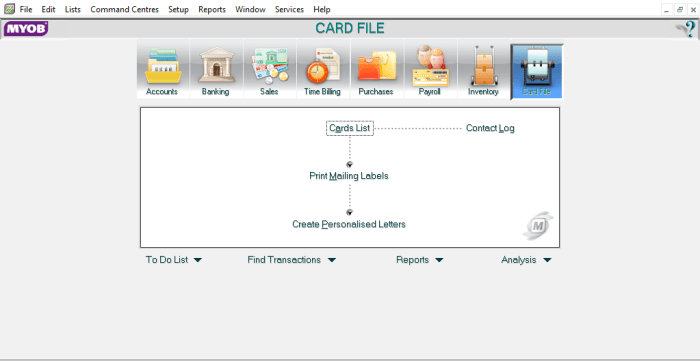
MYOB (Mind Your Own Business) adalah perangkat lunak akuntansi yang dirancang untuk membantu bisnis mengelola keuangan mereka secara efisien. Antarmuka MYOB dirancang secara intuitif, memungkinkan pengguna menavigasi dan mengakses fitur-fitur utamanya dengan mudah.
Tata Letak Antarmuka, Bagaimana cara penggunaan software myob setelah diinstal pada komputer
Tata letak antarmuka MYOB terdiri dari:
- Bilah Menu:Terletak di bagian atas layar, berisi menu utama yang menyediakan akses ke semua fitur MYOB.
- Bilah Alat:Terletak di bawah bilah menu, berisi ikon yang memberikan akses cepat ke tugas umum.
- Area Kerja:Bagian tengah layar yang menampilkan konten spesifik dari fitur yang sedang digunakan.
- Bilah Status:Terletak di bagian bawah layar, menampilkan informasi status, seperti pengguna saat ini dan status koneksi.
Fitur Utama
Fitur utama MYOB meliputi:
- Buku Besar:Mengelola transaksi keuangan dan menghasilkan laporan keuangan.
- Akun Piutang:Mengelola faktur, pembayaran, dan kredit pelanggan.
- Akun Hutang:Mengelola faktur, pembayaran, dan kredit pemasok.
- Inventaris:Mengelola stok, penyesuaian inventaris, dan penilaian.
- Pajak:Membantu menghitung dan mengajukan kewajiban pajak.
- Payroll:Mengelola penggajian karyawan, termasuk perhitungan pajak dan pembayaran.
- Pelaporan:Menghasilkan berbagai laporan keuangan dan bisnis.
Fitur-fitur ini terintegrasi secara mulus, memungkinkan pengguna mengelola semua aspek keuangan bisnis mereka dari satu platform.
Panduan Praktis
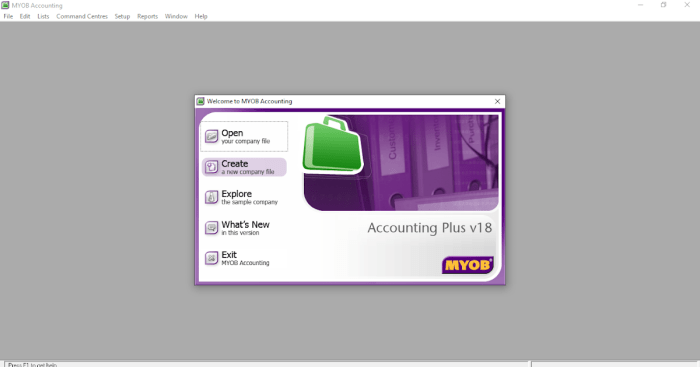
Sekarang setelah MYOB diinstal pada komputer Anda, mari kita bahas cara memanfaatkan perangkat lunak ini secara efektif untuk mengelola keuangan bisnis Anda.
Panduan ini akan mencakup langkah-langkah penting dan praktik terbaik untuk tugas-tugas utama seperti membuat faktur, merekam transaksi, dan menjalankan laporan keuangan.
Setelah software MYOB berhasil diinstal pada komputer, langkah selanjutnya adalah mengoperasikannya. Sistem operasi yang banyak digunakan saat ini, seperti Windows 10 , menyediakan antarmuka yang memudahkan pengguna untuk menjalankan MYOB. Dengan memahami cara penggunaan MYOB pada sistem operasi yang tepat, Anda dapat mengoptimalkan penggunaan software ini untuk kebutuhan bisnis Anda.
Membuat Faktur
Untuk membuat faktur di MYOB, ikuti langkah-langkah berikut:
- Buka MYOB dan masuk ke akun Anda.
- Klik “Faktur” pada menu atas.
- Pilih “Buat Faktur Baru”.
- Masukkan detail pelanggan, tanggal faktur, dan informasi item faktur.
- Tinjau faktur dan klik “Simpan”.
Merekam Transaksi
Untuk merekam transaksi di MYOB, Anda dapat menggunakan fitur “Jurnal Umum”.
- Klik “Akuntansi” pada menu atas.
- Pilih “Jurnal Umum”.
- Masukkan tanggal transaksi, akun yang terlibat, dan jumlah transaksi.
- Klik “Simpan”.
Menjalankan Laporan Keuangan
MYOB menyediakan berbagai laporan keuangan untuk membantu Anda memantau kinerja bisnis Anda.
- Klik “Laporan” pada menu atas.
- Pilih laporan yang ingin Anda jalankan, seperti “Laporan Laba Rugi” atau “Neraca”.
- Sesuaikan parameter laporan sesuai kebutuhan.
- Klik “Jalankan Laporan”.
Tips dan Praktik Terbaik
Berikut beberapa tips untuk memaksimalkan penggunaan MYOB:
Gunakan fitur “Pembukuan Berbasis Akrual” untuk mencatat transaksi secara akurat.
- Sesuaikan pengaturan MYOB agar sesuai dengan kebutuhan bisnis Anda.
- Manfaatkan fitur pelacakan inventaris untuk mengelola stok Anda.
- Dapatkan dukungan profesional jika Anda memerlukan bantuan dengan tugas yang lebih kompleks.
Ringkasan Penutup
Dengan mengikuti panduan ini, Anda akan dapat memanfaatkan sepenuhnya kekuatan MYOB dan meningkatkan efisiensi keuangan bisnis Anda. Ingatlah untuk menyesuaikan pengaturan dan fitur sesuai dengan kebutuhan unik Anda, dan teruslah mengeksplorasi fungsionalitas yang luas untuk mengoptimalkan penggunaan MYOB.
FAQ Terkini
Apakah MYOB kompatibel dengan sistem operasi saya?
Ya, MYOB mendukung sistem operasi Windows, macOS, dan Linux.
Bagaimana cara mengimpor data dari sistem akuntansi sebelumnya ke MYOB?
MYOB menyediakan fitur impor data yang memungkinkan Anda mentransfer data dari sistem lain, seperti QuickBooks atau Xero.
Apakah ada dukungan teknis yang tersedia untuk MYOB?
Ya, MYOB menawarkan dukungan teknis melalui telepon, email, dan basis pengetahuan online.